Lightzone Einführung
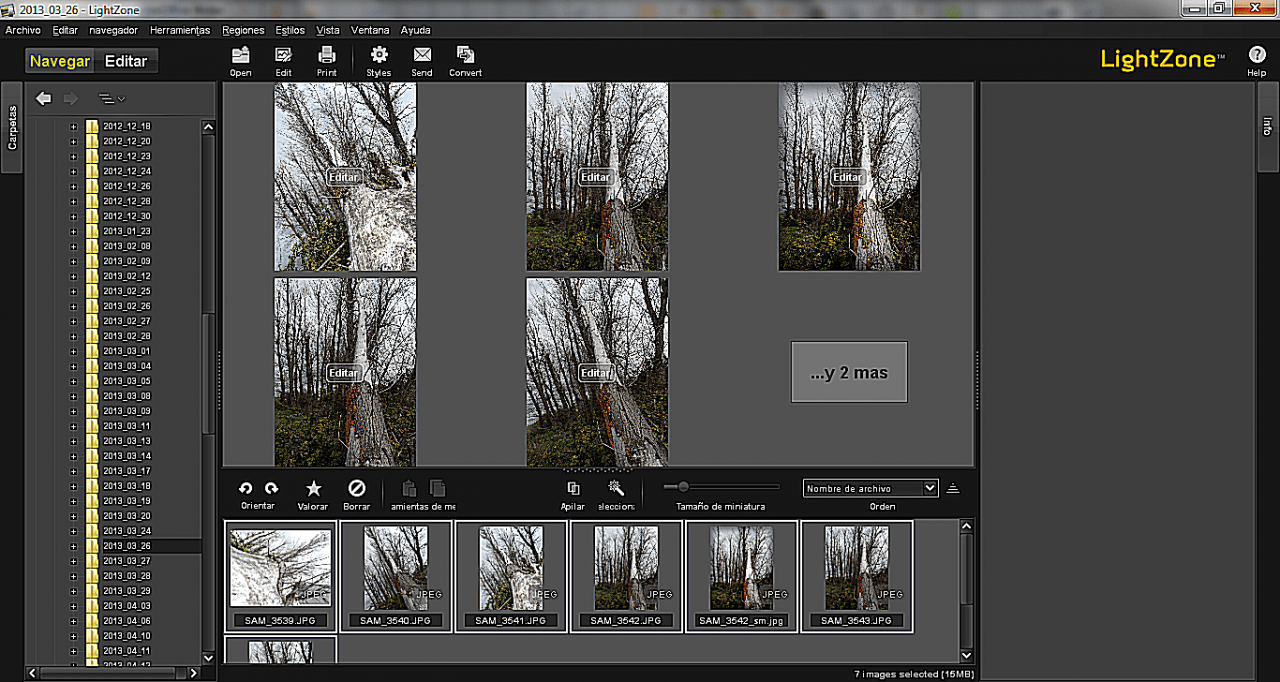
Lightzone Free Raw Converter. Ian Pullen
Lightzone ist ein kostenloser RAW-Konverter, der Adobe Lightroom ähnelt, jedoch einige deutliche Unterschiede aufweist. Wie in Lightroom können Sie in Lightzone zerstörungsfreie Änderungen an Ihren Fotos vornehmen, sodass Sie jederzeit zu Ihrer ursprünglichen Bilddatei zurückkehren können.
Lightzone wurde erstmals 2005 als kommerzielle Software eingeführt, obwohl das Unternehmen, das hinter der Anwendung steht, die Entwicklung der Software 2011 eingestellt hat. 2013 wurde die Software unter einer BSD-Open-Source-Lizenz veröffentlicht, obwohl diese neueste Version im Wesentlichen die letzte verfügbare Version ist im Jahr 2011, jedoch mit aktualisierten RAW-Profilen zur Unterstützung vieler Digitalkameras, die seitdem veröffentlicht wurden.
Trotz dieser zweijährigen Entwicklungspause bietet Lightzone Fotografen, die nach einem alternativen Tool zu Lightroom suchen, um ihre RAW-Dateien zu konvertieren, immer noch einen sehr starken Funktionsumfang. Es gibt Downloads für Windows, OS X und Linux, obwohl ich mir gerade die Windows-Version mit einem eher durchschnittlichen Laptop angesehen habe.
Auf den nächsten Seiten werde ich mir diese interessante Anwendung genauer ansehen und einige Gedanken mitteilen, die Ihnen bei der Entscheidung helfen sollen, ob Lightzone als Teil Ihres Fotobearbeitungs-Toolkits in Betracht gezogen werden sollte.
Lightzone-Benutzeroberfläche
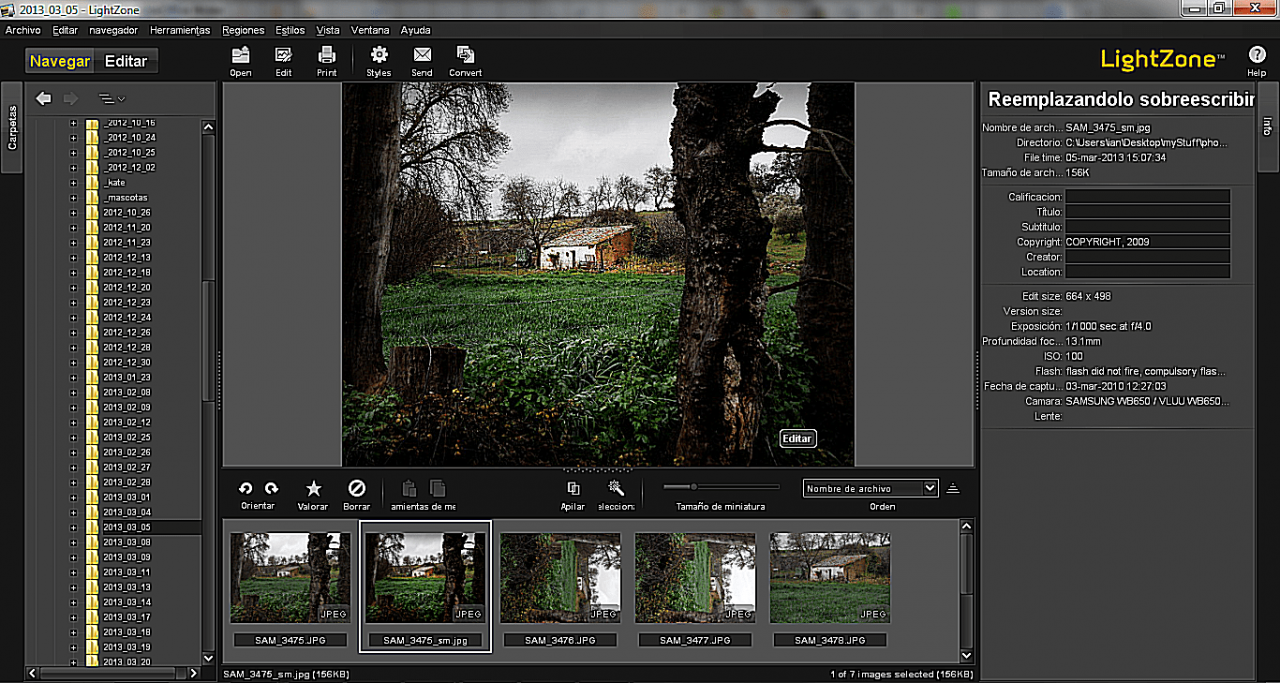
Ian Pullen
Lightzone verfügt über eine übersichtliche und elegante Benutzeroberfläche mit einem dunkelgrauen Thema, das in den meisten Bildbearbeitungs-Apps mittlerweile beliebt ist. Das allererste, was mir bei der Installation auf einem Laptop unter Windows 7 auf Spanisch aufgefallen ist, ist, dass derzeit keine Option zum Ändern der Sprache der Benutzeroberfläche verfügbar ist. Dies bedeutet, dass Beschriftungen in einer Mischung aus Spanisch und Englisch angezeigt werden. Natürlich ist dies für die meisten Benutzer kein Problem, und das Entwicklerteam ist sich dessen bewusst. Beachten Sie jedoch, dass meine Screenshots möglicherweise etwas anders aussehen.
Die Benutzeroberfläche ist in zwei Bereiche unterteilt: Das Durchsuchen-Fenster zum Navigieren in Ihren Dateien und das Bearbeitungsfenster zum Bearbeiten bestimmter Bilder. Diese Anordnung ist sehr intuitiv und wird Benutzern mehrerer ähnlicher Anwendungen bekannt vorkommen.
Ein potenzielles kleines Problem ist die Schriftgröße, mit der Schaltflächen und Ordner beschriftet werden, da dies etwas klein ist. Während dies unter ästhetischen Gesichtspunkten funktioniert, fällt es einigen Benutzern möglicherweise etwas schwer, es zu lesen. Dies kann auch durch einige Aspekte der Benutzeroberfläche verstärkt werden, die hellgrauen Text vor einem mittel- bis dunkelgrauen Hintergrund darstellen, was aufgrund des geringen Kontrasts zu einigen Usability-Problemen führen kann. Die Verwendung eines Orangetons als Hervorhebungsfarbe schont das Auge und trägt zum Gesamterscheinungsbild bei.
Lightzone-Suchfenster
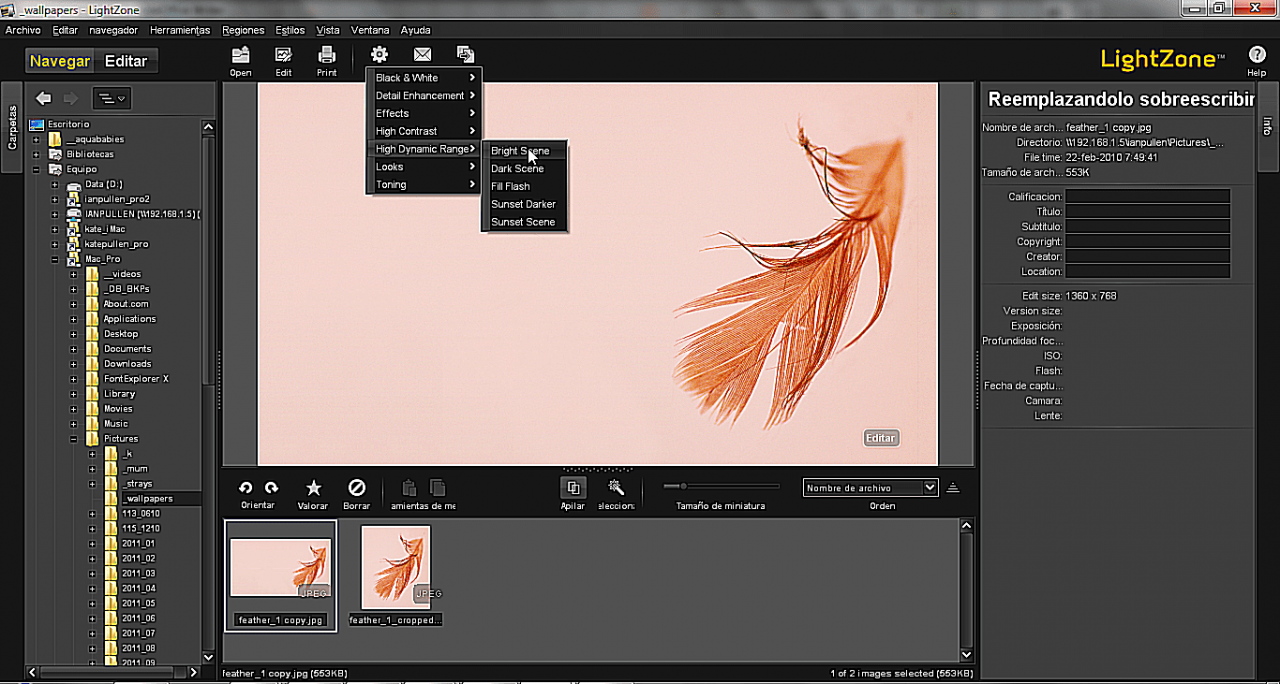
Ian Pullen
Im Durchsuchen-Fenster von Lightzone wird die Anwendung beim ersten Start geöffnet und das Fenster wird in drei Spalten unterteilt. Bei Bedarf können beide Seitenspalten reduziert werden. Die linke Spalte ist ein Datei-Explorer, mit dem Sie schnell und einfach auf Ihrer Festplatte und den vernetzten Laufwerken navigieren können.
Rechts befindet sich die Spalte Info, in der einige grundlegende Dateiinformationen und EXIF-Daten angezeigt werden. Sie können auch einige dieser Informationen bearbeiten, z. B. ein Bild bewerten oder einen Titel oder Copyright-Informationen hinzufügen.
Der zentrale Hauptteil des Fensters ist horizontal geteilt, wobei der obere Teil eine Vorschau des ausgewählten Bilds oder der ausgewählten Bilder bietet. Über diesem Abschnitt befindet sich eine zusätzliche Menüleiste mit einer Option für Stile. Bei den Stilen handelt es sich um eine Reihe von Ein-Klick-Schnellkorrekturwerkzeugen, die auch im Hauptfenster Bearbeiten verfügbar sind und mit denen Sie eine Reihe einfacher Verbesserungen an Ihren Fotos vornehmen können. Indem Sie diese Stile im Fenster "Durchsuchen" verfügbar machen, können Sie mehrere Dateien auswählen und gleichzeitig einen Stil auf alle anwenden.
Unterhalb des Vorschaubereichs befindet sich ein Navigator, der die im aktuell ausgewählten Ordner enthaltenen Bilddateien anzeigt. In diesem Abschnitt können Sie Ihren Bildern auch eine Bewertung hinzufügen. Eine Funktion, die anscheinend fehlt, ist die Möglichkeit, Ihre Dateien mit Tags zu versehen. Wenn Sie eine große Anzahl von Fotodateien auf Ihrem System haben, können Tags ein sehr leistungsfähiges Werkzeug sein, um sie zu verwalten und Dateien in Zukunft schnell wieder zu finden. Es wird auch immer häufiger, dass Kameras GPS-Koordinaten speichern, aber auch hier scheint es keine Möglichkeit zu geben, auf solche Daten zuzugreifen oder die Informationen manuell zu Bildern hinzuzufügen.
Dies bedeutet, dass das Durchsuchen-Fenster das Navigieren in Ihren Dateien zwar recht einfach macht, jedoch nur grundlegende Tools zur Verwaltung von Fotobibliotheken bietet.
Lightzone-Bearbeitungsfenster
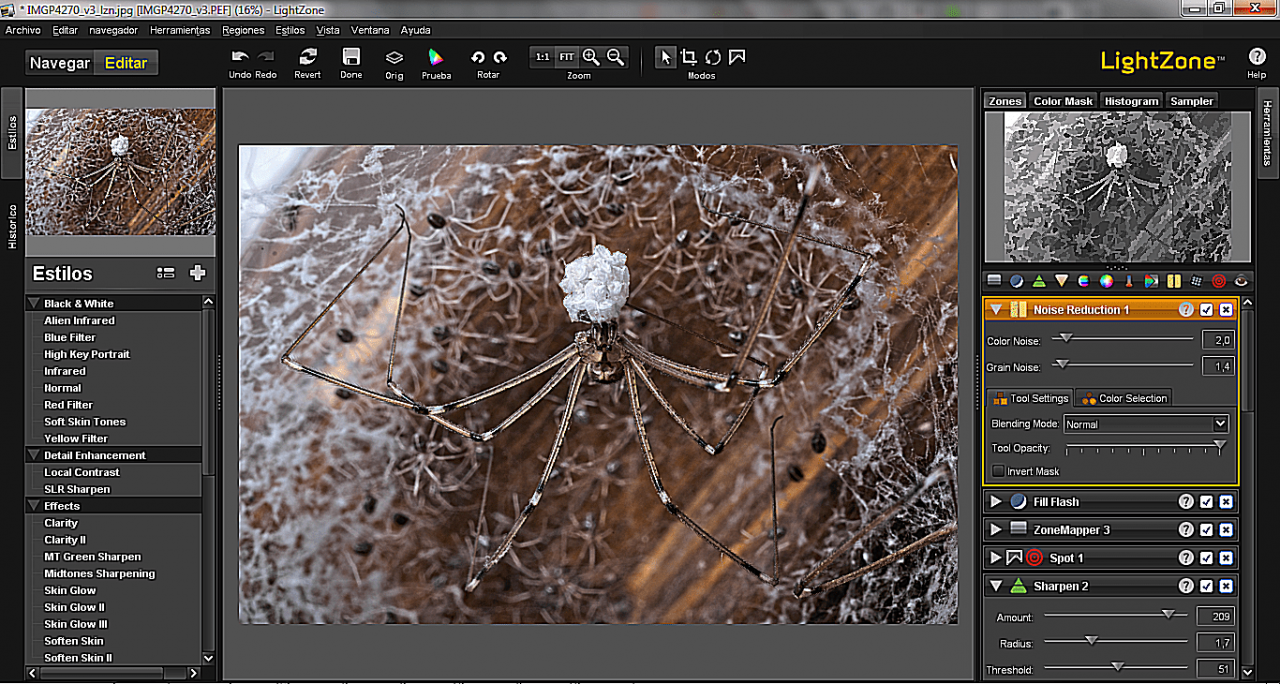
Ian Pullen
Im Bearbeitungsfenster leuchtet Lightzone wirklich und dies teilt sich auch in drei Spalten auf. Die linke Spalte wird von Stilen und Verlauf gemeinsam genutzt und die rechte Spalte ist für die Werkzeuge vorgesehen, wobei das Arbeitsbild in der Mitte angezeigt wird.
Ich habe die Stile bereits im Fenster "Durchsuchen" erwähnt, aber hier werden sie in einer Liste mit reduzierten Abschnitten deutlicher dargestellt. Sie können auf einen einzelnen Stil klicken oder mehrere Stile anwenden und diese zu neuen Effekten kombinieren. Jedes Mal, wenn Sie einen Stil anwenden, wird er dem Ebenenbereich der Spalte "Werkzeuge" hinzugefügt. Sie können die Stärke des Stils mithilfe der verfügbaren Optionen oder durch Verringern der Deckkraft der Ebene weiter anpassen. Sie können auch Ihre eigenen benutzerdefinierten Stile speichern, um Ihre bevorzugten Effekte in Zukunft zu wiederholen oder auf eine Reihe von Bildern im Fenster "Durchsuchen" anzuwenden.
Auf der Registerkarte Verlauf wird eine einfache Liste der Änderungen geöffnet, die an einer Datei seit dem letzten Öffnen vorgenommen wurden, und Sie können einfach durch diese Liste springen, um das Bild an verschiedenen Stellen im Bearbeitungsprozess zu vergleichen. Dies kann praktisch sein, aber die Art und Weise, wie die verschiedenen Änderungen und Anpassungen, die Sie vornehmen, als Ebenen gestapelt sind, bedeutet, dass es häufig einfacher ist, Ebenen aus- und einzuschalten, um Ihre Änderungen zu vergleichen.
Wie bereits erwähnt, sind die Ebenen in der rechten Spalte gestapelt. Da sie jedoch nicht ähnlich wie Photoshop- oder GIMP-Ebenen dargestellt werden, ist es leicht zu übersehen, dass die Effekte ähnlich wie bei der Anpassung als Ebenen angewendet werden Ebenen in Photoshop. Sie haben auch die Möglichkeit, die Deckkraft von Ebenen anzupassen und die Mischmodi zu ändern. Dies eröffnet eine Vielzahl von Optionen für die Kombination verschiedener Effekte.
Wenn Sie zuvor mit einem RAW-Konverter oder Bildeditor gearbeitet haben, sind die Grundlagen von Lightzone sehr einfach zu erlernen. Alle Standardtools, die Sie erwarten, werden angeboten, obwohl das Zone Mapping etwas gewöhnungsbedürftig sein kann. Dies ähnelt einem Kurvenwerkzeug, wird jedoch als vertikal abgestufte Reihe von Tönen von Weiß bis Schwarz ganz anders dargestellt. Die Zonenvorschau oben in der Spalte unterteilt das Bild in Zonen, die diesen Graustufen entsprechen. Mit dem Zone Mapper können Sie einzelne Tonwertbereiche strecken oder komprimieren. Die Änderungen werden sowohl in der Zonenvorschau als auch im Arbeitsbild angezeigt. Obwohl es sich zunächst etwas seltsam anfühlt, kann ich sehen, wie dies eine intuitivere Möglichkeit sein kann, Tonanpassungen an Ihren Fotos vorzunehmen.
Standardmäßig werden Ihre Anpassungen global auf Ihr Bild angewendet. Es gibt jedoch auch ein Regions-Tool, mit dem Sie Bereiche Ihres Bildes isolieren und nur auf sie anpassen können. Sie können Bereiche als Polygone, Splines oder Bezierkurven zeichnen, und an ihren Kanten werden automatisch einige Federn angebracht, die Sie nach Bedarf anpassen können. Die Konturen sind nicht am einfachsten zu steuern, schon gar nicht im Vergleich zu den Stiftwerkzeugen in Photoshop und GIMP. Diese sollten jedoch in den meisten Fällen ausreichen. In Kombination mit dem Klonwerkzeug kann dies flexibel genug sein, um das Öffnen einer Datei in Ihrem zu speichern Lieblingsbildeditor.
Lightzone Fazit
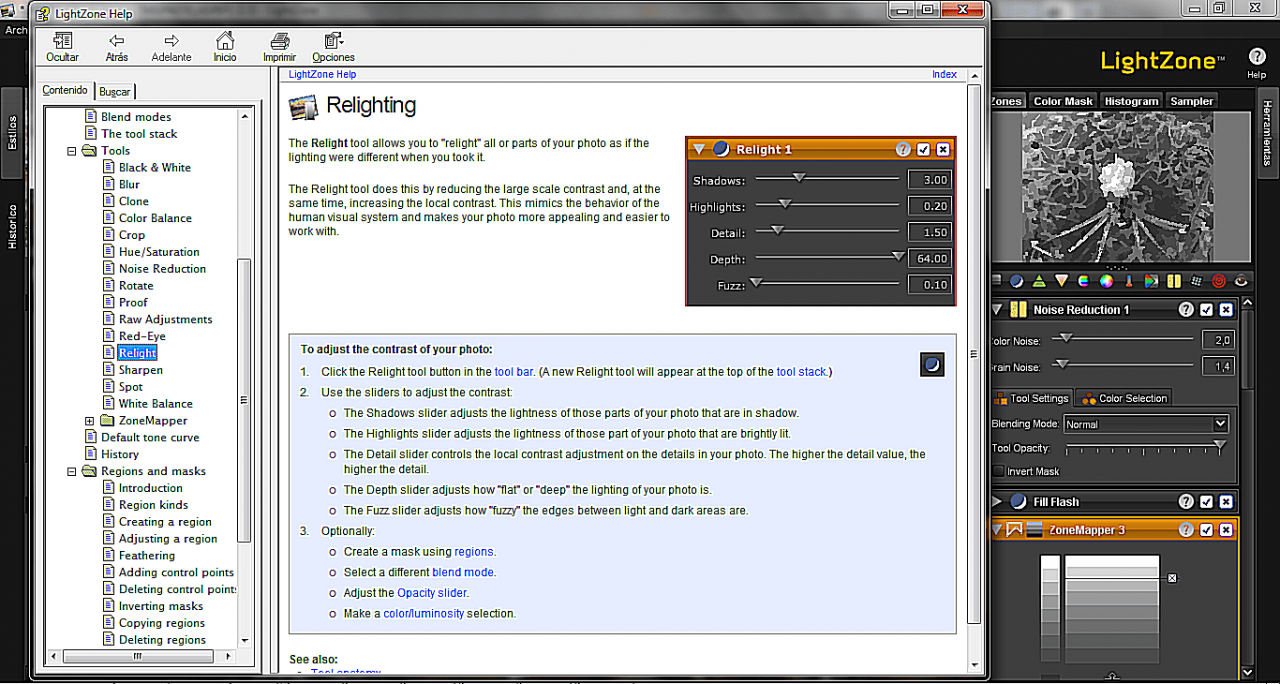
Ian Pullen
Alles in allem ist Lightzone ein ziemlich beeindruckendes Paket, das seinen Benutzern beim Konvertieren von RAW-Bildern viel Leistung bieten kann.
Das Fehlen von Dokumentationen und Hilfedateien ist ein Problem, das häufig Open Source-Projekte betrifft. Möglicherweise verfügt Lightzone jedoch aufgrund seiner kommerziellen Wurzeln über recht umfassende und detaillierte Hilfedateien. Ergänzt wird dies durch ein Benutzerforum auf der Lightzone-Website.
Durch eine gute Dokumentation können Sie die angebotenen Funktionen optimal nutzen. Als RAW-Konverter ist Lightzone sehr leistungsfähig. In Anbetracht der Tatsache, dass es einige Jahre her ist, dass es ein echtes Update gab, kann es sich unter den aktuellen Wettbewerbsanwendungen wie Lightroom und Zoner Photo Studio behaupten. Es kann eine Weile dauern, bis Sie sich mit einigen Aspekten der Benutzeroberfläche vertraut gemacht haben, aber es ist ein sehr flexibles Tool, mit dem Sie Ihre Fotos ganz einfach optimal nutzen können.
Der einzige Schwachpunkt ist das Fenster Durchsuchen. Als Datei-Navigator macht dies zwar gute Arbeit, kann aber als Tool zur Verwaltung Ihrer Fotobibliothek nicht mit der Konkurrenz mithalten. Das Fehlen von Tags und GPS-Informationen bedeutet, dass es nicht so einfach ist, ältere Dateien zu verfolgen.
Wenn ich Lightzone nur als RAW-Konverter betrachten würde, würde ich es gerne mit 4.5 von 5 Sternen und vielleicht sogar mit voller Punktzahl bewerten. Es ist in dieser Hinsicht sehr gut und macht auch Spaß. Ich gehe davon aus, dass ich in Zukunft für meine eigenen Fotos darauf zurückkommen werde.
Das Durchsuchen-Fenster ist jedoch ein wesentlicher Bestandteil dieser Anwendung, und dieser Aspekt ist so schwach, dass er die gesamte Anwendung untergräbt. Die Optionen zum Verwalten Ihrer Bibliothek sind zu begrenzt. Wenn Sie eine große Anzahl von Bildern verarbeiten, sollten Sie mit ziemlicher Sicherheit eine andere Lösung für diesen Job in Betracht ziehen.
Insgesamt habe ich Lightzone mit 4 von 5 Sternen bewertet.

